1、演示使用的软件为图像处理软件photoshop,本次使用的版本为photoshop CS6。

2、首先打开photoshop图像处理软件,并加载一张用于演示图片放大缩小操作的图片。
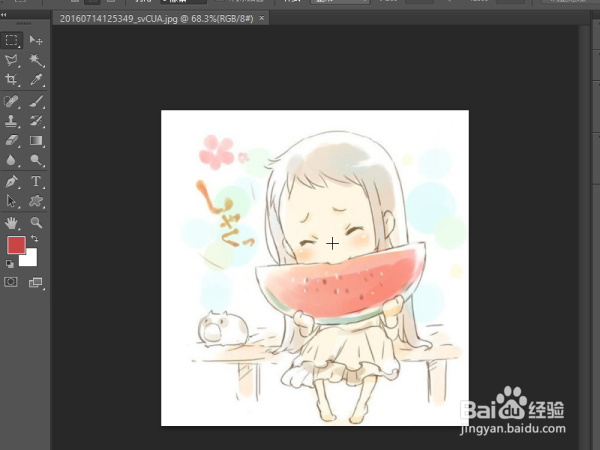
3、如果只是想在photoshop中的显示界面进行放大缩小,可以按住alt键,然后使用鼠标滚轮进行放大缩小操作。

4、如果需要改变图像本身的大小可以单击菜单栏中的图像菜单,并设置图像大小,在弹出的图像大小窗口中设置宽度和高度即可。

5、设置完成后点击确定关闭图像大小设置窗口可以看到,此时图片已经被设置宽为800像素了,最后保存图片导出即可。

6、总结:1、演示使用的软件为图像处理软件photoshop,本次使用的版本为photoshop CS6。2、首先打开photoshop图像处理软件,并加载一张用于演示图片放大缩小操作的图片。3、如果只是想在photoshop中的显示界面进行放大缩小,可以按住alt键,然后使用鼠标滚轮进行放大缩小操作。4、如果需要改变图像本身的大小可以单击菜单栏中的图像菜单,并设置图像大小,在弹出的图像大小窗口中设置宽度和高度即可。5、设置完成后点击确定关闭图像大小设置窗口可以看到,此时图片已经被设置宽为800像素了,最后保存图片导出即可。
